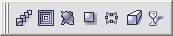Програма CORELDRAW 12 представляє користувачу широкі можливості по створенню художніх ефектів в об'єктах векторної графіки. Всього таких ефектів - дев'ять: перехід (blend), контур (contour), викривлення (distortion), оболонка (envelope), витискування (extrude), тінь (drop shadow), лінза (lens), перспектива (perspective) і PowerClip. Всі ефекти формуються інтерактивними робочими інструментами і за допомогою відповідних команд меню Effects(Ефекти).
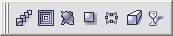
1. Перехід
Ефект переходу полягає в наступному. З двох початкових векторних об'єктів, розташованих на деякій відстані один від одного, формується комбінований об'єкт (об'єкт переходу), що складається з двох базових елементів і групи проміжних. Як базові елементи використовуються початкові об'єкти, а проміжні елементи, що формуються програмою автоматично. при цьому їх параметри (геометричні, кольорові) плавно змінюються при переході від одного базового елементу до іншого.
Даний ефект створюється інтерактивним робочим інструментом Interactive Blend (Інтерактивний перехід). Параметри ефекту регулюються за допомогою конструкції інструменту, а також елементів управління панелі властивостей, що управляє. Альтернативним засобом настройки параметрів ефекту є докер Blend (Перехід), що відкривається однойменною командою підміню Dockers (Докери) меню Window (Вікно).
[1] — раскрывающийся список Preset List,предназначенный для выбора стиля оформления эффекта перехода; данный стиль представляет собой набор параметров эффекта, сохраненный в файле под определенным именем вместе с изображением некоторого объекта с эффектом, используемым в качестве его визуального индикатора;
[2] — кнопка Add Preset,создающая новый стиль оформления эффекта перехода;
[3] — кнопка Delete Preset,удаляющая выбранный стиль оформления эффекта, созданный ранее пользователем, при условии отсутствия в документе выделенных объектов;
[4] — два поля Object(s) Position,в которых указываются координаты геометрического центра объекта перехода;
[5] — два поля Object(s) Size,используемые для задания размеров объекта;
[6] — поле (со счетчиками) Number of Steps,определяющее количество промежуточных элементов в объекте перехода;
[7] — поле (со счетчиками) Blend Direction,в котором указывается угол поворота последнего из промежуточных элементов объекта перехода относительно конечного элемента (базового);
[8] — кнопка Loop Blend,подключающая режим расположения промежуточных элементов перехода по дуге;
[9] — кнопка Direct Blend,задающая направление изменения в цветовом круге оттенков, которыми раскрашиваются промежуточные элементы объекта перехода, по отрезку прямой между цветами раскраски исходного и конечного элементов данного объекта;
[10] — кнопка Clockwise Blend,определяющая направление изменения цветовых оттенков в цветовом круге по часовой стрелке;
[11] — кнопка Counterclockwise Blend,задающая направление изменения данных цветовых оттенков против часовой стрелки;
[12] — кнопка Object and Color Acceleration,открывающая дополнительную панель управления с двумя ползунками, которые регулируют изменение шагов (интервалов) между соседними элементами объекта перехода, а также между цветовыми оттенками, в которые они раскрашены;
[13] — кнопка Accelerate Sizing for Blend,ускоряющая изменение формы промежуточных элементов при их приближении к базовым элементам;
[14] — кнопка Miscellaneous Blend Options,открывающая панель управления для задания дополнительных параметров, влияющих на эффект перехода;
[15] — кнопка Start and End Object Properties,раскрывающая командную панель для выбора новых базовых элементов объекта перехода или выделения имеющихся;
[16] — кнопка Path Properties,открывающая командную панель для выбора новой направляющей объекта перехода;
[17] — кнопка Copy Blend Properties,выполняющая перенос на выделенныйобъект перехода параметров другого объекта документа, содержащего эффект перехода;
[18] — кнопка Clear Blend,удаляющая эффект перехода из выбранного объекта.
2. Контур
Ефект контура передбачає, що внутрішня або зовнішня область векторного об'єкту з рівномірною або градієнтною заливкою розбивається на однакові по ширині смужки (витки), відокремлені контурними лініями товщина якої відповідає товщині лінії обведення об'єкту. При цьому відбувається плавний перехід для кольорів заливки і обведення цих смужок між початковими кольорами об'єкту і кінцевими кольорами, заданими користувачем.
Допускається створення трьох різновидів ефекту контура:
"До центру" (То center) - витки рівномірно заповнюють всю внутрішню область об'єкту;
"Усередину" (Inside) - задана кількість витків заповнює частину внутрішньої області об'єкту, що примикає до його контура;
"Назовні" (Outside) - задана кількість витків розташовується зовні від об'єкту, примикаючи до його контура.
Ефект контура створюється інтерактивним робочим інструментом Interactive Contour(Інтерактивний контур).
Параметри ефекту регулюються за допомогою конструкції інструменту, а також елементів управління панелі властивостей. Альтернативним засобом настройки параметрів ефекту є докер Contour(Контур), що відкривається однойменною командою підміню Dockers(Докери) меню Window(Вікно).
3. Викривлення
Ефект викривлення передбачає зміну форми векторного об'єкту згідно із законом, визначеним типом викривлення і з параметрами, заданими користувачем. Передбачені три різновиди ефекту викривлення: Push and Pull (Опуклість і вгнутість), Zipper (Зигзаг) і Twister (Скручування).
Даний ефект створюється інтерактивним робочим інструментом Interactive Distortion(Інтерактивне викривлення). Параметри ефекту регулюються за допомогою конструкції інструменту і елементів управління панелі властивостей, що управляє.
4. Тінь
Ефект імітує тінь від об'єкту на плоскій поверхні, розташованій під деяким кутом. Передбачено п'ять різновидів ефекту тіні, які визначають положення площини, на яку об'єкт відкидає тінь; Flat (позаду), Bottom (Знизу), Тор (Зверху), Left (Зліва) і Right (Справа).
Даний ефект створюється інтерактивним робочим інструментом Interactive Drop Shadow(Інтерактивна тінь від об'єкту). Параметри ефекту регулюються за допомогою конструкції інструменту і елементів управління панелі властивостей, що управляє.
5. Оболонка
Векторний об'єкт (індивідуальний або груповий) поміщається в деяку оболонку, яка піддається певній трансформації. Це приводить до зміни форми об'єкту, що знаходиться у середині неї. Даний ефект застосовують до групових об'єктів, а також до блоків художнього і звичайного тексту. Для звичайного тексту оболонка впливає не на сам текст, а на рамку, в якій він знаходиться.
Даний ефект створюється інтерактивним робочим інструментом Interactive Envelope(Інтерактивна оболонка). Параметри ефекту регулюються за допомогою маркерів (вузликів) розташованих уздовж контура оболонки і елементів управління панелі властивостей. Альтернативним засобом настройки параметрів ефекту оболонки є докер Envelope(Оболонка), що відкривається однойменною командою підміню Dockers(Докери) меню Window(Вікно).
6. Видавлювання
Ефект імітується вигляд у перспективі об'ємного об'єкту, одержаного в результаті додавання деякої товщини до початкового векторного об'єкту документа, що має плоску форму.
Даний ефект характеризується наступними властивостями:
· об'єкт обробки має всього одну точку сходження, що визначає вид об'ємного об'єкту в перспективі, яка відображається на екрані у вигляді хрестоподібної мітки, доступної для регулювання;
· поверхня об'єкту може мати заливку будь-якого типа (за винятком заливки по сітці), узор якої залишається незмінним для всіх граней об'єкту і може лише змішатися для окремої грані.
7. Прозорість
При використанні даного інструменту повністю прозорим ділянкам об’єкту відповідає чорний колір, а абсолютно непрозорим-білий.